
Инженерные расчёты механических конструкций ч
.2.pdf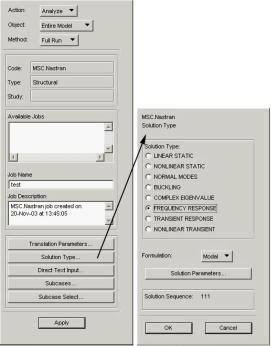
MSC.Software Corporation |
Телефоны: (095) 363-06-83, 254-57-10 |
чтобы ввести требуемые параметры для решения задачи. Обычно имя блока выбирается из панели доступных (Available Subcases) блоков и переносится щелчком мыши строку Subcases Name.
5.Появляется соответствующая панель, в которой необходимо задать шаг интегрирования по времени, демпфирование в системе. Последнее может задаваться по отношению к критическому значению демпфирования по каждой из мод колебаний, которая определяется своим значением частоты.
6.Нажав кнопку Define MODAL DAMPING в появившейся панелитаблице задать список частот и соответствующие величины относительного демпфирования для этих частот или их диапазона.
7.При нажатии кнопки DEFINE TIME STEPS появляется панельтаблица для задания шагов интегрирования по времени. В этой таблице задаются количество шагов с заданной величиной шага интегрирования Delta-T и интервалы времени (Skip Factor) через которые будут выводиться значения результатов решения.
8.После задания этих параметров необходимо на панели Subcases (рис. 62) нажать кнопку Output Requests (3), чтобы проверить или задать список данных, которые получаются в результате решения задачи и которые нужно выводить в файл вывода для по-
следующего анализа пользователем.
Обычно имеется заданный по умолчанию список основных показателей для решаемой задачи. При необходимости этот список можно изменить. Например, при выполнении статического расчета всегда выводятся по умолчанию деформации элементов, напряжения по Von Mises, силы в местах закрепления рассчитываемой конструкции или детали. На этой же панели имеется кнопка Direct Text Input (прямой ввод текстовых сообщений), которой можно воспользоваться при необходимости ввода комментариев в текст программного модуля MSC.Nastran.
После ввода всех данных нажимается кнопка Apply.
Рассмотрим последовательность действий при решении этого типа задач на примере.
Вэтом примере необходимо решить задачу для переходного процесса
всистеме с постоянным демпфированием 5% от критического по всем модам колебаний. Шаг интегрирования по времени составляет 0,001 секунды для первого интервала времени в 0,1 секунды и затем равен 0,01 секунды для следующих 0,5 секунды. Имеются три блока нагрузок для вертикального, горизонтального и осевого направлений.
–121 –
MSC.Software Corporation |
Телефоны: (095) 363-06-83, 254-57-10 |
1.Установить Analysis Preference на MSC.Nastran (если необходимо);
2.Создать конечно-элементную модель путем нанесения сетки для выбранных конечных элементов, выбрать материал, задать свойства конечным элементам, приложить нагрузки, сохранив их в соответствующих блоках (cases), выполнить закрепления системы, соответствующие граничным условиям, создать общий блок нагрузок и граничных условий с помощью кнопки Load BCs;
3.Открыть панель Analysis Application (рис. 63);
4.Открыть форму Solution Type и установить Transient Response, а Formulation (метод решения) в Modal;
Открыть форму Subcase Create (рис. 64). Дать имя первому блоку и сформировать блок нагрузок. Обычно имена этих блоков выбираются из списка Available Subcases, который был создан при использовании команды Load BCs.
Рис. 63. Панели Analysis и Solution Type
– 122 –
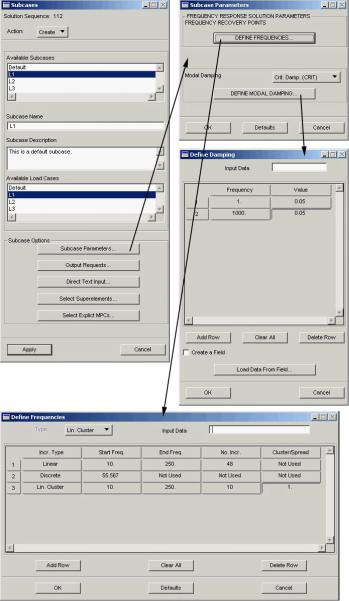
MSC.Software Corporation |
Телефоны: (095) 363-06-83, 254-57-10 |
Рис. 64. Панели задания параметров
– 123 –
MSC.Software Corporation |
Телефоны: (095) 363-06-83, 254-57-10 |
5.Нажать кнопку DEFINE TIME STEPS. В появившуюся таблицу ввести 100 (количество шагов) в первую ячейку и 0,001 во вторую ячейку. В третью колонку ничего не вводить, что будет означать ввод результатов с такой же дискретностью, что и расчет. Ввести 50 во вторую ячейку первой колонки и 0,01 во вторую ячейку второй колонки (0,01×50=0,5 сек, что соответствует условиям задачи). Нажать кнопку ОК, чтобы принять введенные данные.
6.Нажать Define Damping и установить кнопку Crit. Damp. в положение CRIT. Это означает, что демпфирование будет задаваться
в долях от критического затухания.
В первую ячейку Frequency первой колонки можно ввести значение первой частоты из анализируемого диапазона, например 1, а во вторую ячейку второй колонки ввести 0,05 (0,05×100=5%). Во вторую ячейку первой колонки ввести конечное значение частоты исследуемого диапазона, например 1000 и во вторую ячейку второй колонки ввести 0,05. Нажать кнопку ОК, чтобы принять данные.
7.Нажать кнопку Apply на панели Subcase Create, чтобы создать первый Subcase и сохранить информацию о шаге интегрирования по времени и демпфировании.
Создать другие Subcase подобным образом.
Открыть Subcase Select панель, нажав кнопку на панели Analysis. Выбрать созданный Subcase, но предварительно нужно убрать файл, созданный по умолчанию (default Subcase).
Нажать кнопку Apply на панели Analysis, чтобы послать задачу (job) на выполнение в среду MSC.Nastran.
Для исследования частотных свойств механических систем необходимо получать характеристики в функции частоты возмущающих функций. Такими характеристиками являются частотные функции, в частности амплитудно-частотные характеристики, и спектральные функции различных, так называемых выходных характеристик динамических систем при действии входных возмущений, представленных в задаче их спектральными функциями.
Для решения такого типа задач используется имеющийся в MSC.Nastran алгоритм, который реализован типом решения Frequency Response (частотный отклик динамической системы).
Последовательность подготовки задачи во многом аналогична предыдущей задаче. Рассмотрим последовательность подготовки задачи на примере. Необходимо произвести частотный анализ с постоянным модальным демпфированием в 5% от критического значения демпфирования. Шаг интегрирования по частоте должен быть 5 Гц в интервале частот от 10 до 250
– 124 –
MSC.Software Corporation |
Телефоны: (095) 363-06-83, 254-57-10 |
Гц, кроме этого необходимо сделать расчет на частоте 51,55 Гц и около каждой модальной частоты.
Также имеется три значения нагрузок в вертикальном, горизонтальном и аксиальном направлениях.
1.Установить в панели Analysis Preference MSC.Nastran в качестве программы-вычислителя (если необходимо).
2.Создать конечно-элементную модель, выполнив нанесение сетки выбранных конечных элементов, задать материал, определить свойства конечных элементов, задать нагрузки и закрепления, сгруппировать их в модель нагрузок (Load cases). Нагрузки могут быть частотно-зависимыми и задаваться с помощью таблицы. При этом потребуется, чтобы блоки нагрузок (Load cases) были типа «Time Dependent» (зависимыми от времени), что означает тоже самое, что и частотнозависимые. Можно также использовать статические нагрузки и блоки нагрузок, в которых подразумевается постоянная амплитуда для всех частот.
3.Открыть панель Analysis.
4.Нажать на этой панели кнопку Solution Type. Установить разде-
лы Solution Type в положение Frequency Response и Formulation в положение Modal.
5.Открыть форму Subcase Create. Задать имя первого блока Subcase и ассоциировать первый блок нагрузок с этим блоком.
6.На панели Subcase Create нажать кнопку Subcase Parameters.
7.На появившейся панели нажать кнопку Define frequencies в таблице с помощью кнопки Add Row добавить три строки. В первой строке и первой колонке заменить значение на Linear. Во второй строке первой колонки заменить значение на Discrete. В третьей строке и первой колонке заменить значение Linear Spread (линейное распространение) для этого выбрать ячейку, чтобы сделать изменение в ней.
8.В первую строку ввести 10, 250, 48 в колонку 2, 3 и 4.
9.Во вторую строку и вторую колонку ввести 51,87.
10.В третью строку ввести 10, 250, 11, 0.1 в колонку 2 через 5 соответственно. Указание Lin. Cluster – запускает алгоритм, который вычисляет значения в окрестности собственных частот.
11.Нажать кнопку OK, чтобы подтвердить значения шагов по частотам.
12.Выбрать способ задаваемого демпфирования, указав в Crit. Damp
–CRIT и потом нажать на панели Subcase Parameters DEFINE
–125 –
MSC.Software Corporation |
Телефоны: (095) 363-06-83, 254-57-10 |
DAMPING. Ввести 1,0 (или какую-либо малую величину значения частоты) в первую ячейку и 0,05 (5%) во вторую ячейку. Ввести 1000 (или какое либо большое значение частоты) в первую ячейку второй колонки и 0,05 – во вторую ячейку. Таким образом, задается постоянное пятипроцентное демпфирование от критического демпфирования в диапазоне частот от 1 до 1000 Гц. Нажать ОК, чтобы подтвердить ввод заданных чисел.
13.Нажать кнопку Apply на панели Subcase Create, чтобы создать первый блок Subcase и сохранить шаги интегрирования по частоте и информацию о демпфировании.
14.Создать другие два блока нагрузок подобным образом.
15.Нажимать кнопку Apply на панели Analysis, чтобы запустить решение задачи.
– 126 –
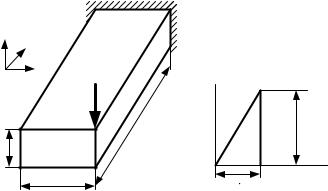
MSC.Software Corporation |
Телефоны: (095) 363-06-83, 254-57-10 |
7.ПРИМЕРЫ РЕШЕНИЯ ДИНАМИЧЕСКИХ ЗАДАЧ
7.1.Колебания балки при импульсном воздействии
Исследовать колебания консольной балки (рис. 65) при воздействии на нее импульсного возмущения треугольной формы.
1.Создание геометрической и конечноэлементной модели балки.
1.1.Запустить MSC.Patran.
Нажать кнопку File, в открывшейся панели выбрать New, задать имя файла в панели New Database. Присвоим базе данных имя – beam1
инажмем ОК.
1.2.Нажмем кнопку
Geometry
Action: Create Object: Solid Method: XYZ
В окне Refer Coordinates Frame по умолчанию указано имя и
номер координатной системы: Coord 0. В окне Vector Coordinates List ввести размеры балки [0.6 0.1 0.05] и нажать Apply. Нажать клавишу аксонометрического изображения и закрашивания модели.
1.3. Создаем конечноэлементную модель балки.
Elements
Action: Create
Object: Mesh
y |
x |
|
|
|
z |
|
|
|
P(t) |
|
P(t) |
|
600 |
|
200 H |
100 |
|
|
|
|
50 |
|
t, c |
а) |
б) |
1,25 10 -3 |
|
|
Рис. 65. Модель консольной балки (а) и |
||
|
прикладываемое возмущение (б) |
||
– 127 –
MSC.Software Corporation |
Телефоны: (095) 363-06-83, 254-57-10 |
Type: Surface
Elem Shape: Quad (форма элемента)
Mesher: IsoMesh
Topology: Quad 4
Вокно Surface List ввести с помощью мыши обозначения поверхностей балки предварительно нажав кнопку Shift. Размер ребра конечного элемента принять по умолчанию, для этого не снимать флажок
Automatic Calculation в разделе Global Egge Length. Выполнить про-
цедуру Equivalence , чтобы связать смежные узлы конечных элементов, с
допуском Equivalencing Tolerance по умолчанию.
Выполнить процедуру Optimize, сократив таким образом ширину ленты матрицы жесткости элементов.
1.4. Зададим тип материала для конечных элементов.
Materials
Action: Create Object: Isotropic Method: Manual Input
Далее необходимо ввести имя материала из библиотеки материалов, которая находится в строке главного меню в разделе Utilities. Нажать последовательно кнопки, указанные в строке: Utilities/Materials/Material Session File Library.
Воткрывшейся панели со списком материалов выбрать Steel_iso_SI (сталь с параметрами, выраженными в системе единиц СИ) и нажать Apply.
Воткрывшейся панели в окне Existing Materials указать мышью название стали, откроется панель, в которой будут указаны параметры материала, т.е. модуль упругости (Elastic Modulus), коэффициент Пуассона (Poisson Ratio), плотность материала (Density), коэффициент температурного расширения (Thermal Expans. Coeff). Нажать ОК на этой панели.
Впредыдущей панели в окне Materials Name появится имя мате-
риала – проверить и нажать Apply.
Присвоить конечным элементам свойства этого материала.
Properties
Action: Create Object: 3D Type: Solid
В окне Property Set Name ввести имя свойств, например: prop_beam. Нажать кнопку Input Properties, откроется панель с этим именем, необходимо в окне Material Property Sets указать мышью на-
– 128 –
MSC.Software Corporation Телефоны: (095) 363-06-83, 254-57-10
звание материала: Steel_iso_SI и это имя появится в строке Material Name, нажать ОК.
Впанели Properties в окно Select Members (выбрать объекты) ввести с помощью мыши, указав на экране балку, имя балки: Solid 1. Затем нажать Add, чтобы перевести имя Solid 1 в окно Application Region
инажать Apply. Таким образом материальные свойства присвоены балке. 1.5. Зададим граничные условия на балке.
Loads/BCS
Action: Create Object: Displacement Type: Nodal
Вокно New Set Name ввести имя файла граничных условий, например fix и нажать Input Data. В открывшейся панели ввести граничные условия в панели Translation (перемещения) <0, 0, 0> и <0, 0, 0>, что соответствует закреплению какого – либо геометрического объекта по шести координатам. Нажать ОК и в появившейся панели нажать кнопку Select Application Region (Выбрать закрепляемый элемент геометрического объекта). Откроется панель, в окне Select Geometry Entities указать закрепляемый элемент геометрического объекта (балки). По умолчанию в верхней части панели в разделе Geometry Filter (геометрический фильтр) выделено Geometry (закрепляется геометрический элемент объекта). Можно нажать клавишу FEM (закрепляются элементы конечноэлементной модели).
Будем закреплять геометрический элемент модели, для этого предварительно в панели геометрических элементов включить значок Surface (поверхность) и тогда при передвижении мыши по модели будут выделяться ее поверхности. Выделить вертикальную торцевую поверхность согласно заданию и нажать кнопку, Add, ОК, и затем Apply на панели
Loads/BCS.
На экране на модели появляются условные изображения закреплений выбранной поверхности.
1.6. Создадим вариант нагрузки, зависящей от времени t с име-
нем Loadcase_1. Нажмем на кнопку Load Ca… на главной прикладной панели MSC.Patran. В открывшейся панели задаем в строке Load Case Name имя варианта нагрузки: Loadcase_1. Нажмем кнопку под названием Load Case Type (тип нагрузки) и изменим ее значение на Time Dependent (зависимость от времени), Apply.
Создадим таблицу зависимости текущих значений прикладываемой к балке импульсной силы от времени. Вид и параметры импульсной силы приведены в исходных данных.
– 129 –
MSC.Software Corporation Телефоны: (095) 363-06-83, 254-57-10
Нажмем кнопку Fields (таблицы)
Action: Create
Object: Non_Spatial (не пространственный) Method: Tabular Input (ввод в виде таблицы)
Зададим название таблицы Load_time в строке Field Name. В разделе Scalar Field Type включим кнопку Real, указав, что данные в таблице состоят из действительных (не комплексных) чисел.
В разделе Table Definition (Active Independent Variables) (не-
зависимые переменные) отметить скобкой Time (t), т.к. будет задана функция времени. Нажать кнопку Input Data (ввод данных), появится таблица из трех колонок: номер по порядку – первая, Time (t) – вторая и Value (значение функции) – третья. Ввод данных осуществляется через строку Input Scalar Data (ввод скалярных данных). Предварительно нужно щелкнуть по тому месту в колонке, в которое будет введено числовое значение, набрать это значение в строке ввода и нажать ОК.
Удобно ввести все данные сначала в одну колонку (например, значение независимой переменной), а затем все значения функции в другую колонку. Если имеется математическое выражение нагрузки в функции времени, то можно нажать кнопку Map Function to Table…(записать функцию в таблицу). Откроется панель в которой имеется строка для ввода
функции, |
записанной |
по правилам языка PCL, например: |
|
|
3.1415 't |
|
|
2000 cos r |
. |
|
|
|
|
0,00125 |
|
где |
cos r – означает, |
что косинус будет вычисляться от аргумента, |
|
выраженного в радианах; |
|
||
|
't – независимая переменная обозначается предшествующим апо- |
||
строфом.
Затем вводятся начало изменения независимой переменной t в строку Start Time, например ноль и конечное значение времени End Time – 0,00125, а также количество расчетных точек Number of Points, например 30 (по умолчанию). Если количество расчетных точек необходимо больше 30, то нужно на основной панели нажать кнопку [Options…] и ввести в строку Maximum Number of t число точек и нажать ОК.
После задания параметров в таблицу Map Function to Table, необходимо нажать Apply и в таблице появятся рассчитанные значения функции, чтобы сохранить их необходимо на панели таблицы нажать ОК.
Для того, чтобы просмотреть график заданной функции необходимо в строке Actions поставить Show (показать), выделить в окне Select
– 130 –
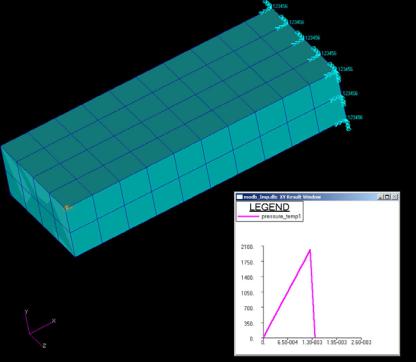
MSC.Software Corporation |
Телефоны: (095) 363-06-83, 254-57-10 |
Field To Show имя файла с таблицей, затем нажать кнопку Specify Range… (задать диапазон изменения независимой переменной t ), откроется табличка Specify Range (указать диапазон), в которой необходимо поставить скобку в окне Use Existing Points (использовать имеющиеся точки) и нажать ОК. Далее необходимо установить в окне Post XY Plot скобку (показать XY график), нажать Unpost Current XY Window и нажать Apply. Появится на экране таблица с числовыми данными и график функции.
В нашем случае в таблицу были введены данные вручную, описанным выше способом с шагом по времени 0,000125 сек.
На рис. 66 показана балка с закреплениями, место приложения импульсной силы и график изменения этой силы, полученный описанным способом.
Рис. 66. Решение задачи по балке с закреплениями
– 131 –
MSC.Software Corporation |
Телефоны: (095) 363-06-83, 254-57-10 |
1.7. Зададим нагрузку прикладываемую к балке в заданной точке. Откроем панель
Loads/BCS
Action: Create
Object: Force
Type: Nodal
Затем в разделе панели под названием Current Load Case: должно быть название текущего блока нагрузок, который был открыт при задании варианта нагрузок (см. п. 1.6). Тип нагрузок Type: Time Dependent. В окно New Set Name вводим имя файла нагрузок, например Load_imp и нажимаем кнопку Input Data… . В появившемся окне в раздел Force ввести <0, –1, 0>, что означает ввод единичной силы в отрицательном направлении оси y .
Поскольку эта сила будет изменяться во времени по закону, который был задан табличным способом и сохранен в файле Load_time, то этот файл должен быть указан в строке правой панели под названиемTime/Freq.Dependence. Для этого необходимо в окне Time/Freq.Dependence Fields (таблицы зависимостей от времени и частоты) найти название файла с таблицей Load_time и щелкнуть по нему мышью. Вверху в строке появится выражение f: Load_time. Это означает, что сила, показанная в окне Spatiale Dependence (зависимость в пространстве) будет умножаться (знак ) на значения силы, заданные в таблице Load_time. Таким образом будет моделироваться изменяемая во времени нагрузка.
Заметим, что поле таблицы под названием Spatial Fields (таблицы пространственных зависимостей сил) пустое, т.к. по условию задачи нагрузка изменяется только во времени. Нажимаем ОК, чтобы сохранить информацию.
Изменяемую силу нужно приложить по заданию в верхний левый угол балки. Для этого нужно нажать Select Application Region… . Включить Geometry Filter FEM, проверить: на панели геометрических объектов должен быть включен значок Node. С помощью мыши выделить узел (Node) на изображении балки на экране, так чтобы в строке Select Nodes появился номер узла, к которому будет приложена сила. На экране на балке появится номер этого узла (Node 164). Нажать Add, OK и Apply.
1.8. Создаем блок нагрузок и граничных условий (закреплений
балок).
– 132 –
MSC.Software Corporation |
Телефоны: (095) 363-06-83, 254-57-10 |
Нажать кнопку Load Cases. В открывшейся панели ввести в
строку Load Case Name имя блока, которое было уже введено при выполнении пункта 1.6, нажать кнопку Assign/Prioritize Loads/BCs в открывшейся панели в окне Load/BCs Selection выбрать необходимые файлы нагрузок и закреплений для варианта задачи (в принципе этих файлов может быть несколько), щелкнув по названиям левой кнопкой мыши.
Вокне Assigned Loads/BCs (назначенные нагрузки и закрепления) появятся названия выбранных файлов. Для данной задачи таких файлов должно быть два: fix – граничные условия закрепления балки (см. пункт 1.5) и Load-imp – файл с единичной силой, приложенной в узле балки (см. пункт 1.7). Нажать ОК, Apply.
1.9. Решение задачи. Нажать кнопку
Analysis
Action: Analyze Object: Entire Model Method: Full Run
Встроке Job Name (имя задания) должно быть имя базы данных: beam1 (см. п. 1.1).
Открываем панель
Translation Parameters
Data Output: XDB Only
OK
Открываем панель Solution Type и в ней ставим метку против
Transient Response.
Formulation: Modal (модальный).
Solution Parameters, в открывшейся панели нажимаем кнопку Eigenvalue Extraction и в строке Number of Desired Root (количество требуемых корней (собственных частот)) = установить такое количество, которое даст решение приближающееся к точному. В нашем случае оно составляет 10 частот, которое принято по умолчанию. Нажать ОК и для выхода из Solution Parameters нажать OK, и для выхода из Solution Type, OK. Нажимаем кнопку Subcase. В открывшейся панели выполним следующее:
1)Из окна Available Subcases путем щелчка мыши перенесем название файла Loadcase_1 в строку Subcase Name.
2)В разделе Subcase Options нажать Subcase Parameters. В
появившейся панели задать параметры решения (Transient Response Solition Parameters):
. Определить шаг интегрирования по времени (Define Time Steps). После нажатия на эту кнопку появляет-
–133 –
MSC.Software Corporation |
Телефоны: (095) 363-06-83, 254-57-10 |
ся таблица, в которую нужно ввести количество шагов по времени (№ of Time Steps). Для данной задачи 800. Ввести величину шага по времени Delta_T, для данной задачи 0,000125. Ввод этих чисел осуществляется через строку ввода Input Data так, как было уже описано при формировании таблиц. Можно требуемый интервал решения разделить на подинтервалы со своим количеством точек и величиной шага. Для дополнительного ввода строк необходимо нажать Add Row (добавить строку). Имеется колонка, обозначенная Skip Factor (пропуск шага). Можно в этой колонке указать через сколько шагов выводить результаты решения задачи. Если ничего не указано, значит результаты выводятся для каждого шага.
. Введем величину модального демпфирования (Modal Damping). Можно определять демпфирование по отношению к разным величинам. Выставим величину Crit. Damp (CRIT). Это означает, что демпфирование будет задаваться величиной коэффициента относительного демпфирования ((6.19), стр. 117). Нажав кнопку Define Modal Damping получим таблицу, состоящую из трех колонок. Во вторую колонку вводится значение частоты, а в третью – величину коэффициента относительного демпфирования. В нашем случае введем при нулевой частоте коэффициент относительного демпфирования 0,01, а при частоте 2000 Гц – 0,02. Нажать ОК и еще ОК, чтобы выйти из пане-
ли Subcase Parameters.
3)Нажать кнопку Output Request (Запрос на вывод данных). В появившейся панели имеется два окна: Select Result Type (Выбрать тип результата) и Output Request (Вывод по запросу). В последнем окне приведем базовый список выводимых данных: Displacement (перемещения для всех конечных элементов), Stress (напряжения в элементах) и SPCForces (нагрузки в закреплениях, реакции). При необходимости этот список можно дополнить, щелкнув мышкой в верхнем окне по названию необходимого параметра. Нажмем ОК, чтобы согласиться с базовым списком.
Далее необходимо нажать Apply и Cancel, чтобы выйти из окна
Subcases.
– 134 –
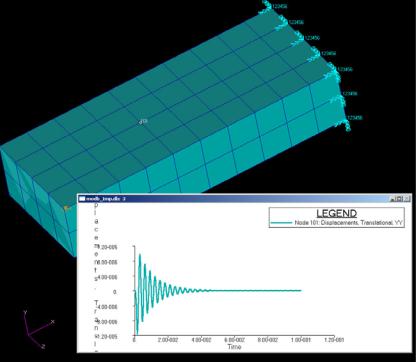
MSC.Software Corporation |
Телефоны: (095) 363-06-83, 254-57-10 |
В панели Analyze нажать кнопку Subcase Select, появится панель, в которой два окна. В верхнем окне Subcases For Solution Sequence: 112 указан список блоков нагрузок и граничных и граничных условий для данного типа задачи (номер 112 означает решения задачи Transient Responce). C помощью щелчка кнопкой мыши по требуемому файлу Loadcase_1 перевести в нижнее окно Subcases Selected (выбранные блоки нагрузок и граничных условий), предварительно убрав из этого окна файл Default. Нажимаем ОК и Cancel.
Для запуска решения нажать кнопку Apply. Появится окно MSC.Nastran и через некоторое время звуковой сигнал известит о выполненном решении.
2. Перевод данных из MSC.Nastran в MSC.Patran и анализ результатов решения.
Analyze
Action: Attach XDB
Нажать кнопку Select Results File, в появившейся панели выбрать файл результатов с именем, заданным в окне Job Name и расширением
.xdb.
Выделив мышью название файла, написать ОК и затем Apply, происходит перекачка данных в MSC.Patran.
Нажать кнопку
Results
Action: Create
Object: Graph (построение графика)
Method: Y vs X (Y в функции X).
В окне Select Result Case(s) выделить мышью временную зависимость, начиная от Time=0 и заканчивая временем решения задачи, равным произведению количества заданных точек на временной шаг.
Выделение результатов осуществляется с помощью мыши. Выделить результат при нулевом времени, щелкнув по нему мышью, затем придерживая клавишу Shift найти конечную строку решения и щелкнуть по ней мышью. Все результаты будут выделены синим цветом.
Примечание: в случае, если списка в этом окне нет, необходимо отжать маленькую кнопку в правом верхнем углу над окном результатов.
Далее необходимо в окне Select Y Result выделить функцию для построения графика, например, Displacement или Translational.
Проверить внизу установку глобальной переменной Global Variable по оси x . Переменная Variable должна иметь значение Time.
– 135 –
MSC.Software Corporation |
Телефоны: (095) 363-06-83, 254-57-10 |
Перед там как нажать кнопку Apply на этой панели необходимо указать, перемещение какого узла балки будет выводиться. Для этого нажать кнопку Target Entities (источник объектов вывода).
В появившейся панели найти Target Entity и с помощью кнопки установить Nodes. В окне Select Nodes должен появиться номер узла, для которого будет строиться перемещение, если на экране на изображении балки с помощью мыши щелкнуть по требуемому узлу (в нашем случае будет узел №164 в середине балки). Нажать Apply. На экране должен появиться график функции. После некоторых манипуляций можно получить изображение, показанное на рис. 67. На рисунке также показаны затухающие колебания балки по оси y с частотой одной из форм колебаний, кото-
рая была возбуждена импульсом.
Рис. 67. Представление результатов расчётов
– 136 –
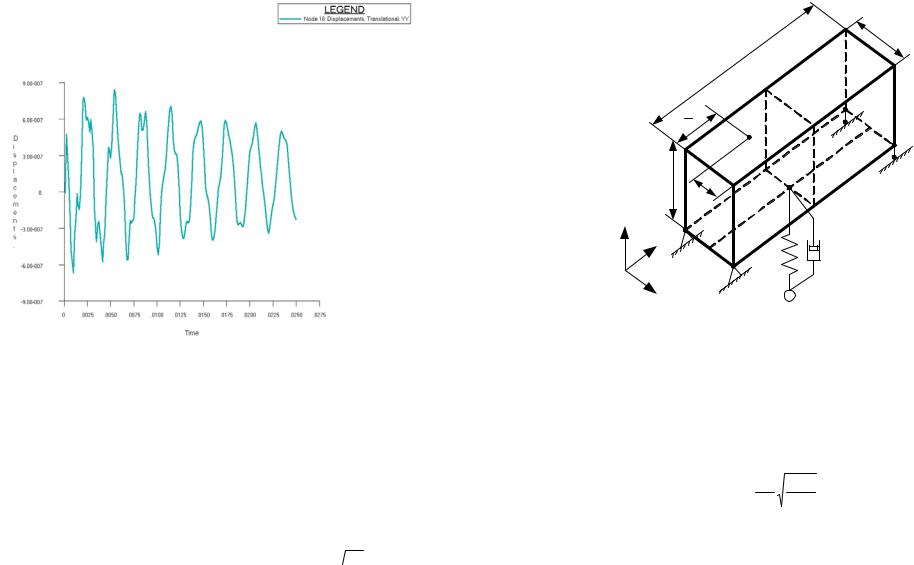
MSC.Software Corporation |
Телефоны: (095) 363-06-83, 254-57-10 |
Рис. 68. Представление результатов расчётов
В качестве самостоятельного упражнения предлагается выполнить решение задачи с синусоидальным импульсом, задаваемым формулой. Вид полученного перемещения в узле 18 балки показан на рис. 68.
Как видно из графика при косинусоидальном импульсе возбуждаются две формы колебаний, одна из них, с более высокой частотой, быстро затухает.
7.2. Колебания балки с антивибратором
Балка квадратного сечения длиной l =500 мм опирается на неподвижную и подвижную опоры (рис. 69). В середине балки подвешена масса m =4 кг на упругодиссипативном элементе. Коэффициент жесткости эле-
мента 3·106 н/м, коэффициент демпфирования c = 0,02 2 mk , элемент может деформироваться только по оси y .
mk , элемент может деформироваться только по оси y .
– 137 –
MSC.Software Corporation |
Телефоны: (095) 363-06-83, 254-57-10 |
b=100
l=500
l
4
2 |
h=100 |
|
1 |
b |
|
|
|
|
|
y |
2 |
|
|
|
|
x |
k |
c |
|
z
m
Рис. 69. Балка квадратного сечения
Материал балки – сталь с E = 2,1 1011 Н/м2, плотность γ = 7,8103 кг/м3, момент инерции сечения относительно горизонтальной оси симметрии сечения
|
J = |
bh3 |
. |
|
|
||
|
12 |
|
|
|
Собственная частота колебаний балки без груза определяется по фор- |
||
муле, |
|
||
|
f = n2 π |
EJ l , |
|
|
2l2 |
M |
|
где |
n – номер формы колебаний балки, n = 1, 2,K; |
||
M – масса балки.
Для данных размеров балки собственная частота первой формы, вычисленная по формуле для f равна 941,1 Гц.
Определить:
–собственные частоты колебаний одиночной балки;
–138 –
MSC.Software Corporation |
Телефоны: (095) 363-06-83, 254-57-10 |
–вычислить амплитудно-частотную характеристику от точки 1 (вход) до точки 2 (выход).
–подвесить массу m к балке и определить собственные частоты системы;
–вычислить амплитудно-частотную характеристику системы;
–подобрать коэффициент жесткости K так, чтобы колебания по первой форме были близки к нулю.
7.2.1. Модальный анализ балки
1.Создаем геометрическую модель балки:
Geometry
Action: Create Object: Solid
Method: XYZ
Задаем в строке Vector Coordinates List [0.25 0.1 0.1]
Apply
Строится половина балки, чтобы получить посредине балки плоскость, к узлу которой подвешивается груз с массой m .
В строке Origin Coordinates List задаем смещение начала координаты x на 0.25, т.е. [0.25 0 0] и, нажимая Apply, строим вторую половину балки.
2.Создаем конечно-элементную модель балки.
Elements
Action: Create Object: Mesh Type: Solid
Elem Shape: Hex (форма конечного элемента)
Mesher: IsoMesh (генератор сетки)
Topology: Hex8 (восьмиузловой прямоугольный эле-
мент)
Встроке Solid List вводим номера твердых тел путем указания на экране прямоугольников и придерживая клавишу Shift.
Встроке появится Solid 1 2 и, если не снята метка в окне Automatic Calculation, величина ребра прямоугольного элемента в окне Value.
Нажав Apply можно получить сетку конечных элементов, если она получается грубой можно снять метку и задать размер ребра вручную.
Выполним сжатие узлов в месте соединения двух твердых тел.
Action: Equivalence Object: All
Method: Tolerance Cube
–139 –
MSC.Software Corporation |
Телефоны: (095) 363-06-83, 254-57-10 |
Apply
Встроке сообщений можно увидеть, что удалено девять лишних узлов, которые получились из-за объединения.
Выполним оптимизацию матрицы жесткости модели:
Action: Optimize Object: Nodes
Method: Both (применим оба известных метода)
Apply
Появляется панель, в которой приведены значения критериев оптимизации – в методе Cuthill-McKee RMS Wavefront (корень квадратный из среднеквадратического значения размера «волны» данных в матрице жёсткости).
3. Задаем материал элементов.
Materials.
Action: Create Object: Isotropic Method: Manual Input
Вразделе Utilities на верхней строке панели MSC.Patran, в подразде-
лах Materials/Material Session File Library… Выбираем строку
Steel_ISO_SI (сталь с параметрами в системе SI). В разделе Existing Materials появится имя материала. Щелкаем мышкой по имени материала в строке Material Name, появляется имя материала и открывается панель Input Options, в которой указаны параметры материала для проверки и их изменения.
Нажимаем в панели OK, Apply. Материал вводится в базу данных. Наделяем свойствами этого материала, конечные элементы модели.
Нажимаем кнопку
Properties
Action: Create
Object: 3D (трехмерные тела)
Type: Solid
Встроке Property Set Name вводим имя свойств, например prop1. Нажимаем кнопку Input Properties. В открывшейся панели в окне Material Property Sets указано название материала steel_iso_SI. Щелкнув по этому названию, замечаем что оно появилось в строке Material Name. Нажимаем OK. В строку Select Members вводим номера элементов модели, указав их на экране.
Если во вспомогательном меню включена кнопка, обозначающая выбор твердотельных объектов Solid, то в строке появится: Solid 1 2. На-
–140 –
